Как удалить time to read из браузера компьютера
Для начала нужно разобраться, что такое time-to-read и с чем его едят. И так, time-to-read – вирус(троян), который специализируется на браузерах. Его задача – показывать как можно больше рекламных объявлений. После того, как данный троян проникает на компьютер, в браузере появляется очень много рекламы.
Как понять, что в вашем компьютере есть этот вирус? Все просто! Есть несколько признаков:
• При работе с веб-браузером будет появляться дополнительная реклама (например, баннер, который загораживает всю web-страницу, пока вы не нажмете на него)
• Начальная страница всех веб-браузеров, установленных на ПК, изменится на поисковик Time to Read
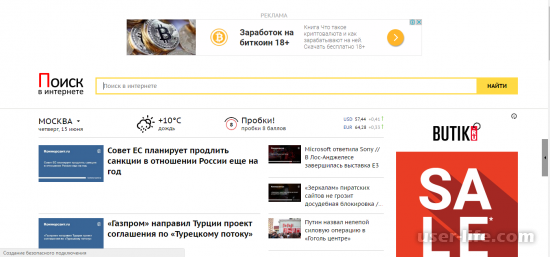
• Браузер будет часто "перебрасывать" вас на другие страницы, с которых, кстати, могут загружаться на ваш ПК другие вредоносные ПО.
Теперь, когда мы разобрались, как понять, что на вашем компьютере этот троян, пора узнать, как избавиться от него.
1)Сначала нужно очистить временные файлы веб-браузеров, чтобы после удаления вирус не восстановился. Для этого нужно удалить все содержимое папки Temp. Нахождение данной папки:
Windows 7- {диск, на который установлена система}:UsersИмя ПользователяAppDataLocalTemp
Windows10- {диск, на который установлена система}:UsersАдминистраторAppDataLocalTemp
2)Удаляем вирус с помощью программного обеспечения AdwCleaner. Запускаете программу, затем жмете «Сканировать» и затем «Очистить».
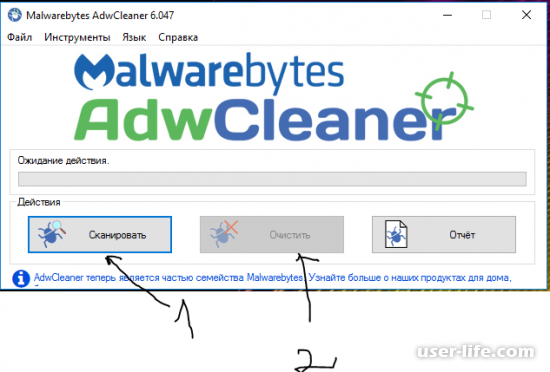
3)Теперь очистите рабочий стол и меню пуск от ярлыков браузера.
4)Теперь очищаем и сбрасываем кэш DNS. Для этого: запускаете cmd(командную строку) от имени админа и вводите: ipconfig/flushdns
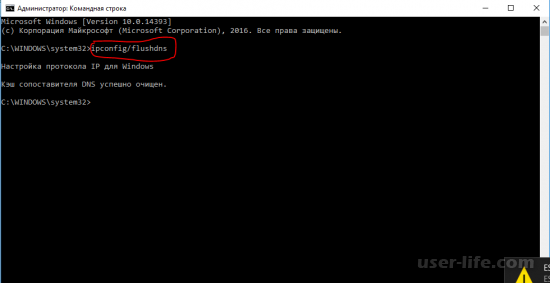
5)И в конце очистим временные файлы браузера с помощью утилиты CCleaner и исправим ошибки реестра.
Для этого запускаете CCleaner, сначала нужно нажать «Анализ», а потом «Очистить».
Подробнее о time to read
Time to read – это «браузерный угонщик», который обманывает своих пользователей. Он устанавливается на все Ваши веб-обозреватели, как стартовая страница. Это происходит потому, что в Windows находится троян, который прописывает собственные объекты для ярлыка веб-браузера. Если попробовать его удалить штатным способом, то ничего не выйдет. Ложный поисковик показывает рекламу и перенаправляет на другой сайт. Бороться с этой проблемой нужно комплексно, используя стандартные средства и специальные программы. Давайте посмотрим, какие действия нужно проводить в данной ситуации.
Как убрать time to read
Нужно выключить Интернет, например, просто отключиться от wi-fi-сети. Для этого в трее кликните на значок вай-фай, нажмите на подключённую сеть и «Отключиться». Аналогичные действия следует выполнить с проводным подключением.
Теперь перезагружаем компьютер.
При запуске обозревателя копируем адрес сайта basady.ru, который находится в адресной строке. У Вас может быть другой сайт, поскольку их число постоянно увеличивается. Указанный сайт служит для маскировки и дальше перенаправляет на time-to-read.ru.
Запустите редактор реестра, для этого необходимо нажать одновременно клавиши «Win» и «R», а дальше в поле ввести regedit.
Теперь выделяем «Компьютер» и жмём «Ctrl+F», чтобы открыть окно поиска. Вставляем в поле скопированный адрес сайта и кликаем «Найти».
После окончания поиска удаляем выявленное значение.
Жмём «F3» для того, чтобы продолжить искать адрес. В случае, если он будет найден в другом месте, просто его удаляем.
Можно открыть «Планировщик заданий» и просмотреть в нём выданный список заданий. Далее выбрать и удалить задачу, которая запускает подозрительный файл exe.
Обычно путь к нему выглядит так:
C:UsersИмяAppDataLocalTemp
Однако, будет проще, если Вы воспользуетесь программой CCleaner. Она ищет и удаляет вредоносные задания.
Запускаем CCleaner и переходим во вкладку «Сервис» – «Автозагрузка».
Теперь можно тщательно просмотреть все пункты в разделах «Windows» и «Запланированные задачи». Если обнаружена строка, запускающая веб-браузер с сайтом, то её необходимо выделить и нажать «Выключить».
Важно не игнорировать этот пункт, иначе сайт заново пропишется в реестре и его придётся опять удалять.
Проверка ПК на вирусы
После выполнения вышеприведённых действий, желательно проверить ПК специализированной антивирусной утилитой, например, AdwCleaner.
Скачать AdwCleaner бесплатно
Она проста в использовании, жмём «Сканировать» и после проверки кликаем «Очистить».
Все! Time-to-read удален с вашего компьютера.
Как понять, что в вашем компьютере есть этот вирус? Все просто! Есть несколько признаков:
• При работе с веб-браузером будет появляться дополнительная реклама (например, баннер, который загораживает всю web-страницу, пока вы не нажмете на него)
• Начальная страница всех веб-браузеров, установленных на ПК, изменится на поисковик Time to Read
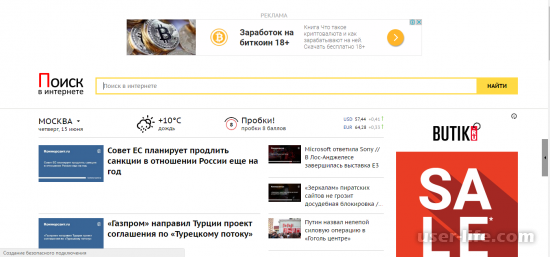
• Браузер будет часто "перебрасывать" вас на другие страницы, с которых, кстати, могут загружаться на ваш ПК другие вредоносные ПО.
Теперь, когда мы разобрались, как понять, что на вашем компьютере этот троян, пора узнать, как избавиться от него.
Удаление вредоносного ПО с персонального компьютера:
1)Сначала нужно очистить временные файлы веб-браузеров, чтобы после удаления вирус не восстановился. Для этого нужно удалить все содержимое папки Temp. Нахождение данной папки:
Windows 7- {диск, на который установлена система}:UsersИмя ПользователяAppDataLocalTemp
Windows10- {диск, на который установлена система}:UsersАдминистраторAppDataLocalTemp
2)Удаляем вирус с помощью программного обеспечения AdwCleaner. Запускаете программу, затем жмете «Сканировать» и затем «Очистить».
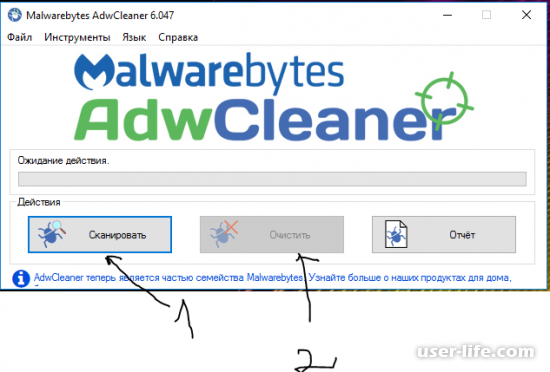
3)Теперь очистите рабочий стол и меню пуск от ярлыков браузера.
4)Теперь очищаем и сбрасываем кэш DNS. Для этого: запускаете cmd(командную строку) от имени админа и вводите: ipconfig/flushdns
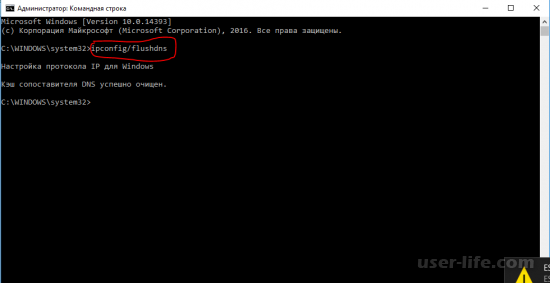
5)И в конце очистим временные файлы браузера с помощью утилиты CCleaner и исправим ошибки реестра.
Для этого запускаете CCleaner, сначала нужно нажать «Анализ», а потом «Очистить».
Подробнее о time to read
Time to read – это «браузерный угонщик», который обманывает своих пользователей. Он устанавливается на все Ваши веб-обозреватели, как стартовая страница. Это происходит потому, что в Windows находится троян, который прописывает собственные объекты для ярлыка веб-браузера. Если попробовать его удалить штатным способом, то ничего не выйдет. Ложный поисковик показывает рекламу и перенаправляет на другой сайт. Бороться с этой проблемой нужно комплексно, используя стандартные средства и специальные программы. Давайте посмотрим, какие действия нужно проводить в данной ситуации.
Как убрать time to read
Нужно выключить Интернет, например, просто отключиться от wi-fi-сети. Для этого в трее кликните на значок вай-фай, нажмите на подключённую сеть и «Отключиться». Аналогичные действия следует выполнить с проводным подключением.
Теперь перезагружаем компьютер.
При запуске обозревателя копируем адрес сайта basady.ru, который находится в адресной строке. У Вас может быть другой сайт, поскольку их число постоянно увеличивается. Указанный сайт служит для маскировки и дальше перенаправляет на time-to-read.ru.
Запустите редактор реестра, для этого необходимо нажать одновременно клавиши «Win» и «R», а дальше в поле ввести regedit.
Теперь выделяем «Компьютер» и жмём «Ctrl+F», чтобы открыть окно поиска. Вставляем в поле скопированный адрес сайта и кликаем «Найти».
После окончания поиска удаляем выявленное значение.
Жмём «F3» для того, чтобы продолжить искать адрес. В случае, если он будет найден в другом месте, просто его удаляем.
Можно открыть «Планировщик заданий» и просмотреть в нём выданный список заданий. Далее выбрать и удалить задачу, которая запускает подозрительный файл exe.
Обычно путь к нему выглядит так:
C:UsersИмяAppDataLocalTemp
Однако, будет проще, если Вы воспользуетесь программой CCleaner. Она ищет и удаляет вредоносные задания.
Запускаем CCleaner и переходим во вкладку «Сервис» – «Автозагрузка».
Теперь можно тщательно просмотреть все пункты в разделах «Windows» и «Запланированные задачи». Если обнаружена строка, запускающая веб-браузер с сайтом, то её необходимо выделить и нажать «Выключить».
Важно не игнорировать этот пункт, иначе сайт заново пропишется в реестре и его придётся опять удалять.
Проверка ПК на вирусы
После выполнения вышеприведённых действий, желательно проверить ПК специализированной антивирусной утилитой, например, AdwCleaner.
Скачать AdwCleaner бесплатно
Она проста в использовании, жмём «Сканировать» и после проверки кликаем «Очистить».
Все! Time-to-read удален с вашего компьютера.
Рейтинг:
(голосов:1)
Предыдущая статья: Как объединить несколько JPG в один PDF файл онлайн и программы
Следующая статья: Почему Фрапс снимает только 30 секунд (Fraps)
Следующая статья: Почему Фрапс снимает только 30 секунд (Fraps)
Не пропустите похожие инструкции:
Комментариев пока еще нет. Вы можете стать первым!
Популярное
Авторизация






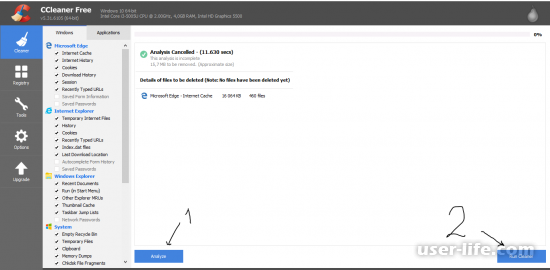




























Добавить комментарий!